bios设置u盘启动重装win7_小白官网教程
- 分类:Win7 教程 回答于: 2021年11月14日 09:42:00
想要通过u盘重装win7系统的方法给电脑安装上win7,那么就需要制作u盘启动盘进入bios中设置启动项重装.那么具体如何操作呢?下面就教下大家bios设置u盘启动重装win7_小白官网教程.
1.在以下BIOS页面中按→键盘按键移至Boot页面,按↓键盘按键挑选 USB HDD选项,按F5/F6移到第一位,然后按F10,在弹出的对话框中挑选 yesback重新启动。
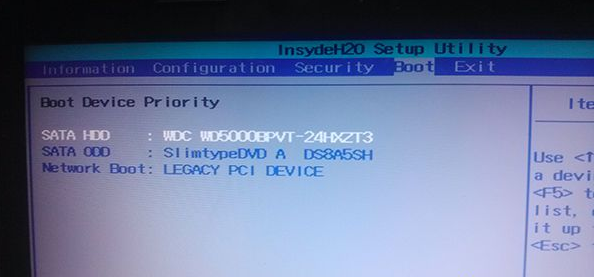
2.在下面的BIOS页面中,按→键盘按键到运行页面,按↓键盘按键挪动,挑选 BootOption#1返回BootOption#1,挑选 U盘项目,比如U盘。

3.在重启期间,自动从U盘引导运行进入此菜单,然后按住enter进入pe系统。

4.打开pe桌面上的装机工具,挑选 要安装的win7系统。

5.根据提示挑选 安装路径等等,然后开始安装。

6.安装结束点击重新启动。

7.在重新启动后再进入我们的系统桌面。

以上就是bios设置u盘启动重装win7,希望能帮助到大家。
 有用
26
有用
26


 小白系统
小白系统


 1000
1000 1000
1000 1000
1000 1000
1000 1000
1000 1000
1000 1000
1000 1000
1000 1000
1000 1000
1000猜您喜欢
- 解答如何在电脑上使用微信..2019/02/28
- windows7激活工具有哪些推荐2022/11/26
- 简单几步教你win7怎么安装2022/07/26
- win7怎么获取得管理员所有权..2019/03/02
- 无线网络安装,小编教你win7怎么安装无..2018/07/14
- 小编教你win10怎么还原win72017/10/18
相关推荐
- 小白一键重装win7系统步骤2022/11/12
- 详解win7开机慢怎么解决2021/06/07
- 韩博士win7重装系统步骤2023/04/17
- windows7激活工具,小编教你如何快速激..2017/12/21
- win7系统备份软件如何备份系统..2021/06/09
- 电脑在线重装系统win72022/10/22

















